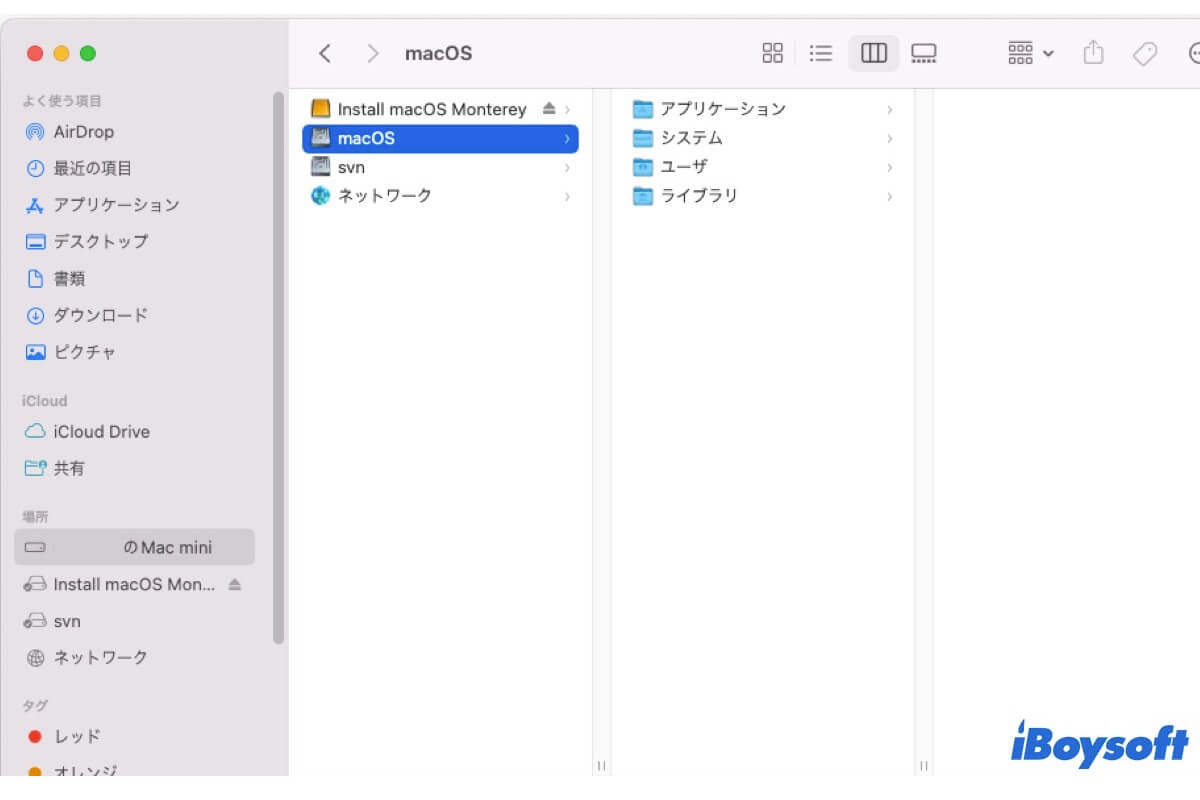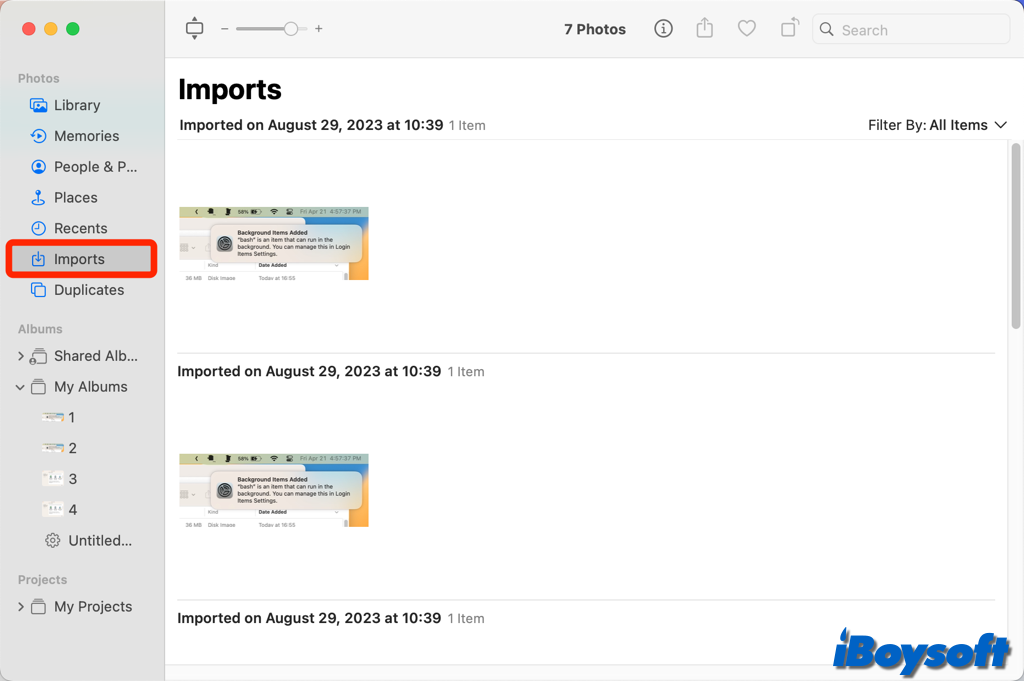おそらく、WindowsコンピューターからMacモデルに切り替えたばかりで、新しいMacでファイルエクスプローラーがどこにあるか、すべてのファイルをどのように見るかに混乱しているかもしれません。または、Macでファイルを整理することを探している経験豊富なmacOSユーザーかもしれません。この投稿に従ってください。
この記事では、Macファイルエクスプローラーについて、その場所や、ドキュメント、画像、ダウンロード、PDFなど、Mac上のファイルを確認する方法について説明します。
Mac上のファイルエクスプローラーはどこにありますか?
オペレーティング システムによって設計哲学が異なります。WindowsとmacOSのプログラムや機能は大きく異なり、ファイル管理機能も同様です。
Windowsのファイルマネージャーはファイルエクスプローラーと呼ばれます。しかし、Macでは明示的に「ファイルエクスプローラー」と呼ばれるプログラムはありません。代わりに、Apple は Mac マシンのファイル管理ツールを「Finder」として設計し、その名前を付けています。
Macにログインした後、画面の左下にあるDockの一番左にFinderアイコンが表示されます。
Macでファイルエクスプローラーがどこにあるか、もっと多くの人に伝えましょう。
Macでファイルエクスプローラーを開く方法は?
Finderは、画面下部のDockにあるMacのファイルエクスプローラーです。開くには、Dock の Finder アイコンをクリックするだけです。または、Command + N ショートカットを押して、新しい Finder ウィンドウを開くこともできます。

また、Command + スペースバーを押して Spotlight を起動し、Spotlight 検索ボックスに「Finder」と入力して Enter キーを押して Finder を開くこともできます。
Macでファイルを閲覧する方法は?
Macのすべてのファイルを閲覧およびアクセスするには、Finderを使用する必要があります。Finder は macOS の不可欠な部分であり、Windows ユーザーのファイルエクスプローラーのように、Mac ユーザーにとって主要なファイル探索ツールとして機能します。
Finder を使用すると、Mac 上のファイルをカテゴリ別に整理できます。Dock で Finder をクリックして開くと、サイドバーの [お気に入り] セクションに、デスクトップ フォルダー、アプリケーション フォルダー、ダウンロード フォルダー、書類フォルダーなどのフォルダーのリストが表示されます。
それぞれをクリックして、閲覧するファイルを確認して開くことができます。また、Finder でファイルを編集、コピー、または削除することもできます。
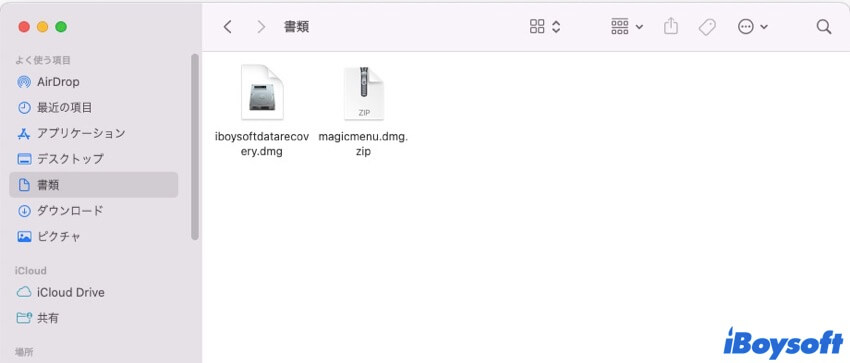
さらに、iCloudセクションの下にはiCloud Driveが表示されます。ここには、iCloudがデスクトップ&ドキュメントフォルダなどのファイルを同期する場所があります。
場所セクションの下には、内蔵ハードドライブと接続された外付けハードドライブを含む、Mac 上のすべてのハードドライブとボリュームが表示されます。そこから起動ディスク (通常は macOS または Macintosh HD という名前) にアクセスすると、Mac 上のすべてのファイルを見つけることができます。
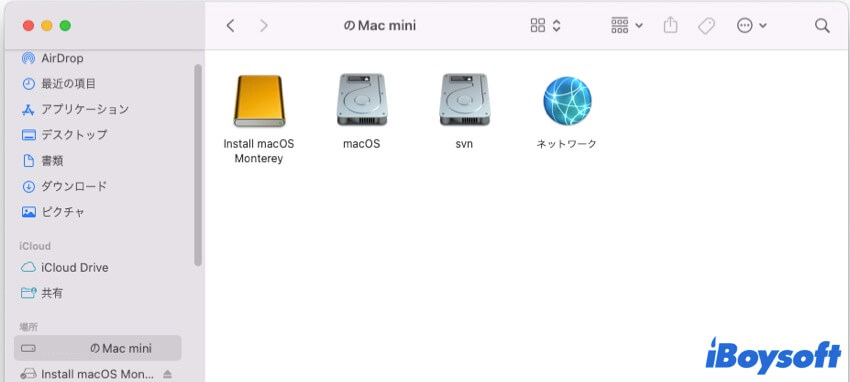
特に、Finderのサイドバーに何か不足している項目を見つけた場合は、Finderの設定をリセットすることで表示できます(上部メニューバーでFinderをクリック>環境設定>サイドバーをクリック)。
また、一部のファイルはデフォルトで Finder に表示されませんが、Command + Shift + ピリオドのショートカットを押すと、Mac Finder で非表示のファイルを表示できます。
ファイルエクスプローラーとFinderの違いは何ですか?
ファイル エクスプローラーとFinderは両方ともファイル管理ツールですが、それぞれ異なるオペレーティングシステムに適用され、いくつかの違いがあります:
- ユーザーインターフェース:ファイル エクスプローラーは通常、リボンベースのインターフェースを持っていますが、Finderはよりシンプルなデザインで、ナビゲーション用のサイドバーを使用しています。
- キーボードショートカット:それらを開くためのショートカットやさまざまなファイル管理タスクのショートカットは、WindowsとMacで異なります。
- 統合:Finderは他のMac固有のアプリやサービスとシームレスに統合されていますが、ファイル エクスプローラーはWindows固有の機能に合わせて設計されています。
結論
Macファイルエクスプローラーである Finder は、ファイルの検索と整理に重要な役割を果たします。Mac を初めて使用する方でも、Mac でファイルを整理したい方でも、Finder の使用は不可欠です。このガイドで提供される知識とヒントにより、Finder について十分に理解し、Mac 上のすべてのファイルをより効率的に、より迅速にナビゲートできるようになります。
このMacファイルエクスプローラーの紹介を友達と共有してください。
Macファイルエクスプローラーに関するFAQ
- QMacにはファイルエクスプローラーがありますか?
-
A
いいえ、Macコンピューターにはファイル名「ファイルエクスプローラー」のファイルマネージャーはありません。代わりに、ファイルの管理にはFinderが使用されます。
- QMacではファイルエクスプローラーとして何を使用していますか?
-
A
Macはファイル管理ツールとしてFinderを使用しています。
- QMacでのファイルエクスプローラーのショートカットは何ですか?
-
A
MacでのファイルエクスプローラーはFinderと呼ばれています。新しいFinderウィンドウを開くには、Command+Nを使用できます。